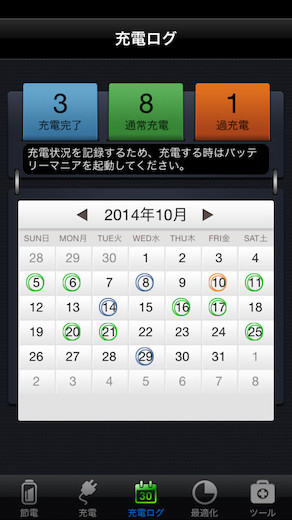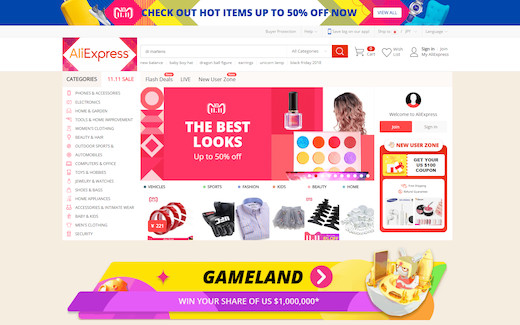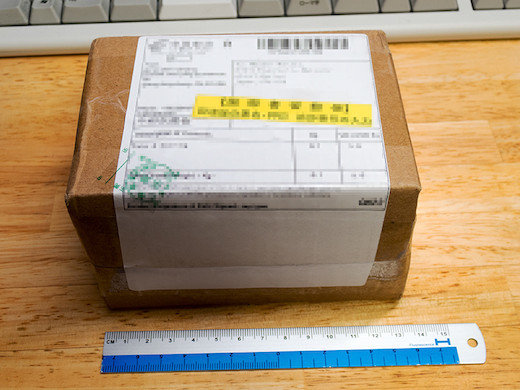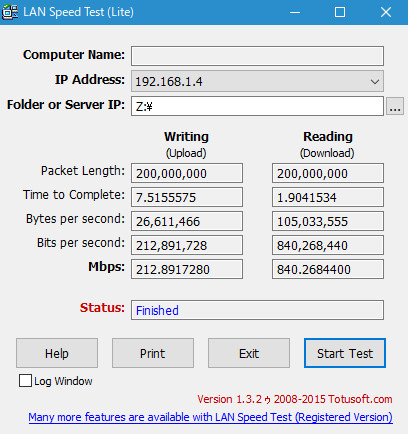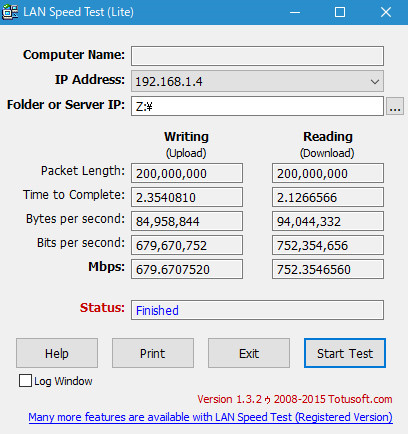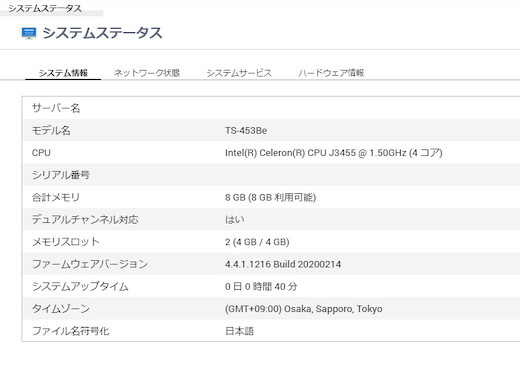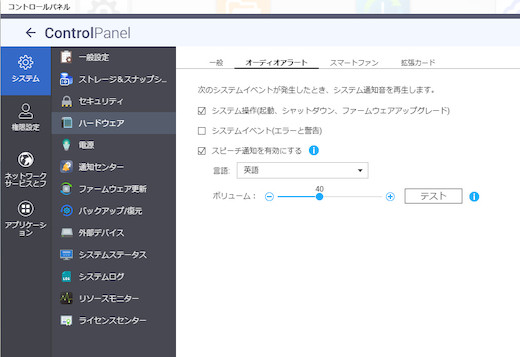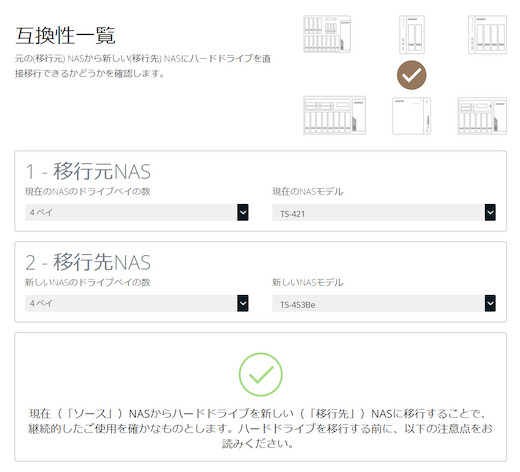今年も残すところあと4日ほどとなりました。
締めくくりの大きなイベントであるコミケを残していますが、今年1年を買ったもので振り返ってみようかと思います。
相変わらず色々と買い込みましたのでジャンル毎に買って良かったものを挙げてみたいと思います。
掲載順は思いつきですので特に良かったものを1位から順に並べているというわけではありません。
漫画、イラストなど
まずは漫画です。
今年は夏のコミケの際に待ち時間を利用して読んだのをきっかけに読んだことの無い漫画を色々読んでみました。
その中でも特に気に入った作品です。
『エマ』&『シャーリー』
まずはなんといっても森薫の『エマ』&『シャーリー』のメイド漫画ですね。
エマは以前からメイドものとして名前は知っていたのですが、どうも表紙のイメージから手に取らずにいました。
夏にAmazonで角川祭りがあった際にシャーリーを読んでみたところドストライクでハマってしまい、その後エマも読んでみました。
恋愛要素の強いエマとほのぼの感が良いシャーリーとどちらもメイド好きならたまらない作品ですね。
作品としては新しいものではありませんが、今年読んだ漫画の中でも1、2を争う傑作でした。
『アカメが斬る!』
続いてアニメからハマって漫画を読んで二度ハマった『アカメが斬る!』です。
バトル漫画ですが、帝具という様々な武器を使ったバトルが熱いです。
絵もキレイで読みやすく第3の勢力まで出てきて目が離せません。
また内容の特徴でちょっと残酷な場面が目立つのも衝撃的でした。
テレビアニメはすでに放送終了しましたが、まだ全話見ていません。
終盤がオリジナルのようなのでどんな終わり方なのか気になります。
原作の漫画は数日前に11巻が発売になってまだまだ先が楽しみです。
『さばげぶっ!』
こちらもアニメから入ってハマった『さばげぶっ!』です。
なかよし連載という漫画とは信じられない内容ですが、モモカのゲスっぷりがタマラナイ漫画です。
サバイバルゲームを題材にしているだけあって銃のネタも多くマニアも楽しめます。
この漫画の魅力はなんといっても見た目と言動のギャップでしょう。
あまりこういう性格の女の子が主人公という漫画は読んだことが無いのでとても新鮮でした。
『虫麻呂 ART WORK COLLECTION』
今年はイラスト集もいくつか買いましたが、その中でも特に良かったのが『虫麻呂 ART WORK COLLECTION』です。
神撃のバハムートのイラストでハマってしまい、すっかりファンになってしまった虫麻呂氏のイラスト集です。
ゲームはやっていないのでサッパリわかりませんが、美麗なイラストは見ていてウットリです。
240ページほどもあり分厚く、各イラストにコメントも入っていて見応え十分の内容です。
掲載イラストが小さめではありますが、高価な美術書を読んでいるような気分になって満足度の高い1冊でした。
食べ物
食べ物類は基本的には近所のスーパーなど実店舗で買いますが、ネット通販でも買ったりします。
色々買いましたが定番化しないで売場から消えてしまった物が多いですね。
そんな中で、定番商品を買ってみてハマったものがいくつかありました。
『カルビー フルーツグラノーラ』
フルグラは2chまとめサイトで出ていたのを見て食べてみようと思いました。
昔からシリアル系を朝に食べたいと思っていたのですが、なかなかその機会が来ませんでした。
それがちょっとしたきっかけで食べてみたところこれがハマりました。
甘めの味が好みに合ったのと、便通が良くなるのがありがたいです。
平日に食べるとトイレが心配なので休日の朝限定ですが現在はAmazonで箱買いして食べるようになりました。
『カゴメ ミートソース レストランユース』
休日の昼食は高い確率でスパゲティを食べています。
スパゲティ自体はAmazonで買っていますが、ソースはAmazonで買ったりスーパーで買ったりです。
店頭では見かけないのですが、大きい缶入りのカゴメ ミートソース レストランユースはたまに買って食べています。
Amazonで扱っている缶入りのスパゲティソースはハインツのあらびきミートソースでハマりましたのでカゴメのものも試してみたところこれも美味しかったです。
トマトといえばカゴメです。
結構量が多いので数回に分けて食べなければいけないのが難点ですが、爽やかなトマトの味わいがとても美味しいミートソースです。
オーディオ
ジャンル別では今年最も熱かったのがオーディオ関係ですね。
ヘッドホンから始まり自作ケーブルと、第二次マイオーディオブームになりました。
『PS Audio NuWave DAC』
秋頃の購入とわりと最近ですが、PS AudioのD/Aコンバーター『NuWave DAC』は久々の本格的なオーディオ機器でした。
単体のD/Aコンバーターということでヘッドホンアンプとの複合機に比べると需要が少ないと思いますが、その性能には驚きました。
昔から単体のD/Aコンバーターには興味があったのですが、なかなか手にする機会がありませんでした。
NuWave DACは大型のトロイダルトランスを内蔵し、重量も重くてとても単体のD/Aコンバーターとは思えませんが音質の改善効果は目を見張るものがありました。
それまで使っていたLUXMANのDA-100でD/Aコンバーターの効果は十分わかっていたつもりですが、あっさり乗り換えてしまえるほど良い音になりました。
海外製品をメインのオーディオ機器に組み込むのはスピーカー以来2つ目ですが、海外製オーディオの魅力をあらためて感じた逸品です。
『Olasonic NANOCOMPO NANO-NP1』
CDプレーヤーの代わりに音楽再生機器として使用を始めたネットワークオーディオプレイヤーですが、Pioneer N-30では便利さの反面で音質に不満がありました。
そこで選んだのがOlasonic NANOCOMPO NANO-NP1でした。
D/Aコンバーター無しという大胆な設計ですが、これが逆に目にとまって選ぶ理由になりました。
小型の筐体で置き場所もとらずに使えるのが良いですし、なんといっても音が良いのが気に入りました。
スマホやタブレットを利用して操作をするのも今どきの設計らしいところでしたが、そのアプリの動作が今ひとつ安定しなかったのが残念です。
現在はPC上でfoobar2000のUPnP Controller機能を使って操作していますが、その不便さを差し引いても十分納得出来る音質なので気に入っています。
『AKG K550』
今年はいくつもヘッドホンを購入しましたが、その中でも最も気に入ったのがAKG K550でした。
AKG Q701でAKG製のヘッドホンの魅力にハマったのですが、オープンエアー型より密閉型の方が好みに合うようです。
Q701やbeyerdynamic DT990Proも非常に魅力的なヘッドホンでしたが、K550が頭一つ飛び抜けた感じでした。
無骨ながらシンプルで飽きのこないデザインも良いです。
唯一残念なのがケーブルの交換が出来ないところでしょうか。
とはいえ、太いですがやわらかいケーブルは扱いやすいので特に問題無しです。
ヘッドホンは価格が高ければ良いというわけではないことを再認識させてくれたヘッドホンです。
『中村製作所 AClear Porta NIP-01』
ポータブルオーディオ用に試してみようと思って買ってみた中村製作所 AClear Porta NIP-01は、ヘッドホンコンディショナーと呼ばれる機器です。
その理屈はいまだによくわかりませんが、これを間に入れると音が良くなるということで試してみました。
眉唾物という感じもしたのですが、実際に使ってみる不思議と音が聴きやすくなりました。
多少かさばりますが電源もいりませんし手軽に使えて気に入りました。
実際、外して聴いてみると『あれ?』という感じがしてしまいます。
もう十分エージングされてきていると思いますが、毎日の通勤時に聴く音楽を楽しくする強力なアイテムになりました。
スマホ、PC関連
スマホも使い始めてずいぶん経ちますし、PC関連も今まで使ったことが無いような新しいものを使うこともありませんでした。
それでも新型機やら買い替えなどで新しいものを導入しましたが、なかなか当たりが多かったです。
『iPhone6』
まずはなんといっても新型iPhoneですね。
今回は6となり、2種類の大型サイズになりました。
年末の2年縛りまで待とうかと思いましたが、店頭で実物を見てしまって勢いで機種変更してしまいました。
無印のiPhone6でしたが、サイズ的にはPlusよりも良かったと思います。
Kindleアプリで漫画を実用的に読めるようになったのは大きいですね。
ケースもなかなかカッコイイものを入手出来て毎日ニヤニヤしながら使っています。
iOS用アプリ
『追跡通知』
『バッテリーマニア』
『ONKYO HF Player』
iOS用のアプリも少ないですが新しいものを導入してみました。
その中でも特に役に立っているのがこの3つです。
ネット通販が多い身としては荷物の状態が気になります。
Amazonやヨドバシ.comなどwebページで確認出来るサイトもありますが、一括して1つのアプリで管理出来る『追跡通知』は便利です。
通知機能にも対応していて運送会社の情報更新からわりと早い時間でアプリの情報も更新してくれます。
伝票番号の入力が面倒ですが、それを差し引いても便利なアプリです。
『バッテリーマニア』はiPhoneの充電を管理するアプリですが、これを使い始めてからテキトーな充電をしないように心がけるようになりました。
朝まで充電しっぱなしということも無くなりましたので以前使っていたiPhone4や5よりもバッテリーの寿命が延びればいいなぁと思います。
ポータブルオーディオをWalkemanから変更するにあたって使わなくなったiPhone4を再利用して音楽プレーヤーにする際に選んだアプリが『HF Player』です。
iPhone4では多少動作が重く感じますが、使いやすくて気に入っています。
『Kindle Paperwhite』
電子書籍にハマるきっかけになったのがKindle Paperwhiteです。
モノクロで普通の液晶とは違った電子インクの表示はなかなかイイ感じです。
最近は漫画を読むことがほとんどになってしまったので自宅ではより画面の大きいiPadを利用することが多くなりました。
iPhoneも6になってだいぶ読みやすくなりましたが、iPhone6よりも画面が大きくて本体サイズのわりに軽いので屋外に持ち出して読むには1番読みやすい端末ですね。
解像度の上がった新型のPaperwhiteも出ましたが、本を読むことに特化したこの端末の魅力はとても大きいです。
『QNAP TS-421』
約2年半ほど使っていたWindows Home Server 2011のNAS、acer REVOCENTERの調子の悪さについに我慢の限界が来てしまい買い替えるに至りました。
元々QNAPのTS-112というNASを使っていたのですが、そのQNAPのNASに戻りました。
比べてみると圧倒的な使いやすさと安定性です。
残念ながらCPU性能など若干劣る部分もありますが、買い替えて正解でした。
開発が終了してしまったWHSからの乗り替えはいずれやらなくてはいけないところでしたのでちょうど良かったです。
導入から1ヶ月ちょっと経ちますが、特に問題も無く稼働しています。
この『特に問題無く』というのが重要で、使うことに専念出来るありがたさをしみじみ感じます。
さすがQNAPのNASという感じですね。
フィギュア
今年はついにフィギュア撮影をしませんでしたが、フィギュア趣味をやめたわけではありません。
数は少なくなりましたが気に入った物が出れば購入しています。
『コトブキヤ 神撃のバハムート ダークエンジェル・オリヴィエ』
『Maxfactory 神撃のバハムート ケルベロス』
『SKYTUBE 星海のローレライ アイリス』
今年購入した物の中ではこの3作品がお気に入りです。
虫麻呂氏の美麗なイラストを見事に立体で再現したオリヴィエとケルベロスは素晴らしい出来映えです。
また、Tony氏のイラストを立体化したアイリスはキャストオフ可能な18禁フィギュアですが、こちらもまたTony氏のイラストの魅力が余すところなく立体化されています。
昨今、フィギュアの価格が高くなってきてなかなか買いにくくなっていますが、出来の良いものは多少高くても購入する価値がありますね。
音楽CD
今年も多くのCDを購入しましたが、ビックリするぐらいお気に入りになるCDが多かったです。
その中でもなんといっても田村ゆかりの歌に出会ったのが大きかったです。
田村ゆかり 『あのねLove me Do』
まだ数日前の発売ですが、ゆかりんのCDを代表して『あのねLove me Do』です。
今年初めてゆかりんの歌と出会ったのはまさにエポックメイキングな出来事でした。
定期的にCDを揃えていっていますが、どのCDも魅力が一杯で聴いていて楽しいです。
あまりのハマり過ぎにファンクラブにまで入ってしまいましたが、今年の音楽で1番大きなウェイトを占めるのがゆかりんですね。
霜月はるか 『なないろスコア』
現在多くの時間聴いている歌手として田村ゆかりと並ぶのが霜月はるかです。
そのシモツキンの2年ぶりのベストアルバムが『なないろスコア』です。
ベストアルバムとはいえ、ほとんどが聴いたことがない楽曲でしたので私にとってはニューアルバムといっても良いくらいですね。
魅力的な曲が多いですが、アニメ『エスカ&ロジー』のED曲で好きになった『ふゆみどり』も収録されていて満足度の高い1枚になっています。
TVアニメ『機巧少女は傷つかない』エンディングテーマ『回レ! 雪月花』
アニメを見てED曲をCDで聴きたいと思っていたのですが、なかなか買う機会がなくて先延ばしになっていました。
それがふと思い出して購入したのですが、これが思った以上にハマりました。
やはりテレビで聴く曲とオーディオで聴く曲は別物ですね。
off Vacalを含めた全5曲ですが、ボーカル無しの曲も心地よい気分になれるなかなか良いCDでした。
『魔法少女まどか☆マギカ MUSIC COLLECTION』
こちらも特定の曲が聴きたくなって購入したCDです。
魔法少女まどか☆マギカのマミさんのテーマ曲『Credens justitiam』が聴きたくて購入しました。
一時期はこの曲だけ毎日リピートして聴いていましたが、全曲通して聴くとあらためてまどか☆マギカの音楽の魅力を感じます。
アニメが終わってずいぶん経ちますが、また1話から全て見てみたくなってしまいました。
工具
自作ケーブルをきっかけに自作オーディオに入門した1年でしたが、自作する際に使う工具も色々増えました。
自作すること自体が魅力ではありますが、気に入った工具を使うことで製作がよりいっそう楽しくなりますね。
『ロブテックス ミニ圧着工具 AK2MA』
ケーブル自作の中でも特に電源ケーブルで使い始めた工具です。
扱いやすく、小型ですがしっかり圧着出来ます。
ネットの評判を見てこれにしたのですが正解でした。
まださほど多くは利用していませんが、圧着工具で端子を付けたりすると自作ケーブルも1ランク上がったような気がします。
『マキタ 充電式震動ドライバドリル HP330DWX』
部屋の壁にフックを付けようと思い購入したドライバドリルです。
以前から電動ドリルは欲しいと思っていたのですが、利用頻度を考えると二の足を踏んでいました。
ですが、自作ケーブルで工具類をアレコレ揃えていくうちに欲しくなって購入してしまいました。
マキタは、充電式の掃除機を使っていて非常に重宝していますし評判も良いので選びました。
10.8V仕様ということでそれほどハイパワーではありませんが、大きさ、重さが手頃で使いやすいです。
もう少し強力なものにしようかと思ったのですが、丁度イイ具合でした。
購入してからしばらく放置していましたが、スピーカー製作で初めて使ってその便利さに驚いてしまいました。
『SK11 ホビーバイス V-2N』
ケーブル自作で1番活躍している工具かも知れません。
固定するための万力ですが、ホビー用の小型のもので重量も軽くて使いやすいです。
小さいとはいえ、RCAケーブルなどを作るのに使うには十分です。
しっかり固定することで半田付けが驚くほどやりやすくなりますので手放せません。
こういった作業をサポートする工具の大切さをあらためて感じました。
『日立工機 ヒートガン RH600T』
電動ドリルと並んで欲しいと思っていた電動工具がヒートガンです。
主に熱収縮チューブを収縮させるのに使うのですが、ヘアドライヤーでは今ひとつ綺麗に仕上がらなかったので思い切って購入してみました。
マキタと並んで好きな電動工具メーカーの日立からちょうど発売されたばかりのこの機種を見つけたのでこれ幸いと購入してみました。
私の使用用途は限定的であまり使用頻度は高くありませんが、使ってみるととても便利ですしケーブルの仕上がりも綺麗になりますね。
『千吉 ステンレスごみひろい グリップ付き 75cm CC-18』
おそらく、今年買った物の中で他人から見て何でこんなもの買ったの?と思われる最たる物です。
ゴミ拾い用の大型トングですが、部屋に1つあると何かと重宝します。
ラックの後ろなどに物が落ちたときや棚の上の方にあるものを取ったり・・・あると意外に便利です。
それほど重い物は掴めませんが、あと少し手が届かないというような時に助かることが多いです。
こんなもの買ってどうするの?的なものですが、思い切って買ってみて良かったです。
撮影機材
今年は数えるほども購入しなかった撮影機材です。
『Canon PowerShot S120』
すっかりカメラ趣味から離れてしまいましたが、今年の頭にカメラを買っていました。
以前から欲しいと思っていた高級コンパクトのキヤノンのPowerShot S120です。
普段のブログ更新でちょろっと写真を載せるのに防湿庫から重い一眼レフを出してくるのが億劫になってきていたので机の上に置いて気軽に撮れる1台が欲しかったのです。
あくまでサブとして使うつもりで購入したのですが、画質も良く使い勝手も悪くないので今では1番利用頻度の高いカメラになってしまいました。
その他
『ビバリー ダークエンジェル・オリヴィエ』 1000ピースジグソーパズル
虫麻呂氏のタペストリーかポスターが欲しくて買ったジグソーパズルです。
タペストリーやポスターがあれば欲しかったのですが、あいにくと見当たらなかったので大判イラストとして楽しめそうなジグソーパズルを買ってみました。
ジグソーパズルを作るなど超が付くほど久しぶりでしたが、なかなか楽しかったです。
1つ1つのピースをじっくり見ていくことによってイラストの細かいところをじっくり鑑賞出来てとても有意義でした。
完成したパズルも継ぎ目は思ったほど気にならず1枚の絵として十分鑑賞に耐えうるものでした。
毎日眺めていますが、何度見てもステキな絵です。
『レーシングミク 2015カレンダー』
『カントクカレンダー 2015』
来年のカレンダーですが、今回はなかなかの当たりでした。
カントクのカレンダーは今年初めて買ったわけではありませんが、昨年、一昨年に引き続き買って良かったカレンダーになりました。
一方でレーシングミクのカレンダーは今回初めてですが、表紙のイラストがドストライクにハマってしまいました。
艦これのイラストなどを描かれているおぐち氏によるものですが、初音ミクの魅力を再認識させてくれた絵でした。
思わずタペストリーやしおりなど関連グッズまで買ってしまうほどのハマりようでしたが、カレンダーのイラストがまたステキなのです。
1年を通して眺められるのが楽しみです。
『ALPHA INDUSTRIES INC Transfer ボディバッグ 47290041 RD』
購入して半年ほど経ちます。
3,000円ほどのボディバッグなのですが、見た目も使い勝手も良くて愛用するようになりました。
小型のバッグで使いやすい物はないかと探していて見つけたのですが、好きなALPHAブランドということもあって即ポチしました。
内容量はさほど多くはありませんが、日常使いには十分な大きさです。
目立つ赤いラインの色が綺麗な赤でカッコイイですし、中はオレンジ色ということでMA-1を愛用する身としてはたまりません。
一時しのぎのつもりで購入したのですが、使っていたらすっかり気に入ってしまいました。
メルル・トトリ・ロロナ 電撃屋限定 特大タペストリー
タペストリー好きになるきっかけになったのがWスェードのタペストリーなのですが、電撃屋で出していた縦長のアトリエシリーズのタペストリーは特にお気に入りでした。
もう普通には販売していないのでAmazonのマケプレで購入したのですが、岸田メル氏のイラストは相変わらずステキです。
他にもう1種類購入してしまったのですが、飾れる場所が限定されるのが辛いところです。
今年買ったタペストリーの中でもメルル・トトリ・ロロナの3人が描かれているこのタペストリーは1番のお気に入りです。
ベストバイ2014 総括
今年も色々と散財しましたが、特にオーディオ関連が多かったです。
工具も自作ケーブルなどオーディオのために購入したものが多いですね。
ここ数年はカメラ関係の購入が多かったのでだいぶ様変わりした感じです。
漫画も今年だけで数十冊購入してしまいましたが、こちらはKindleを本格的に使い始めた結果です。
紙の本は出して読むのが面倒ですが、1つの端末に色々な本が入っていると手軽に読めるのが良いです。
PC関連もかなり少なめでしたが、オーディオ熱が続く間はそちら方面にはあまり予算を使わなさそうです。
今回紹介しきれなかったものもたくさんありますが、概ね買わなければよかったというものはありませんでした。
ただ、工具などは揃え始めると例えばレンチなど使わないサイズまで欲しくなってしまって困ってしまいます。
買い足りなかったと思うのはやはり衣料品関連でしょうか。
もう少し服や靴、バッグなどに予算を使っても良かったかなと思います。
工具は必要以上に購入した感じがありますが、来年はこれを活用して色々作ることが出来たらいいなぁと思います。
来年はよりいっそう踏み込んだ自作に挑戦したいと思いますのでそっち方面の散財がまた増えそうです。
そして、音楽関係も霜月はるか、田村ゆかりに続く新たな歌手を見つけ、漫画もどんどん読んでいきたいと思います。
2015も良い買い物が出来るようにしたいですね。















 AINEX 2012-08-21
AINEX 2012-08-21